削除された写真が保存されていたデバイスとは別のデバイスに、Disk Drillのような画像復元ソフトをインストールしてください。ソフトウェアを使用してストレージデバイスをスキャンします。ファイルが上書きされていなければ、復元できるはずです。もし復元ソフトで見つからなければ、ゴミ箱やクラウド、手動で作成したバックアップ、そしてメールクライアントやインスタントメッセージアプリ(もし他の人と写真を共有した記憶がある場合)も確認してください。
Site search
写真を失いましたか?Disk Drillは、あなたの写真を素早く簡単に取り戻すのを助ける無料の画像復元ソフトウェアです。デジタルデバイスから失われた、または削除された写真を復元するのに最適なプログラムです。主な機能は以下の通りです:
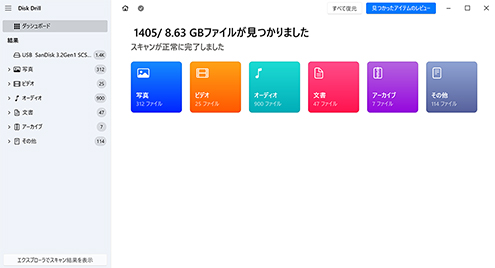
Disk Drillは、多用途なコンピュータ用写真復元ソフトウェアで、ほぼすべての種類のディスクベースのストレージデバイスから削除された写真を復元できます。これには、PCの内蔵ディスク、外付けハードドライブ、SDカードやメモリーカード、micro SDカード、USBドライブ、その他多くのデジタルデバイスが含まれます。デバイスをパソコンに接続し、アプリケーションにそのストレージをスキャンさせて大切な画像を復元しましょう。
Dell®、HP®、Acer®、Asus®、MacBook Pro®、MacBook Air®、Apple iMac® など
HP®、Samsung®、Seagate®、Toshiba®、WD®、LaCie®、Intel®、Adata® など
SanDisk®、Samsung®、Kingston®、Corsair®、Patriot®、PNY®、Verbatim®、Silicon Power® など
SanDisk®、Transcend®、Toshiba®、Lexar®、Integral®、SP®、PNY®、Kingston® など
サムスン®、HP®、ソニー®、GoPro®、キヤノン®、シグマ®、ニコン®、エプソン®、パナソニック® など
Samsung Galaxy®、iPhone®、Lenovo®、Huawei®、OnePlus®、Google Pixel®、LG® など
* TRIMが無効の場合。詳しくはこちら >
** ヒント:iPhone/Androidデバイスから画像を復元するには、Disk Drill for Mac をご利用ください
*** これらのカメラブランドのメモリーカードがカードリーダー経由でコンピューターに直接接続されている場合。カメラからコンピューターへの直接接続は、カメラがUSBマスストレージモードを使用している場合のみサポートされます(多くの最新カメラはMTPを使用しており、これはサポートされていません)。
Disk Drillは、幅広いデジタル写真フォーマットに対応することで、最高の画像復元ツールを提供します。一般的な画像フォーマットだけでなく、主要メーカーのRAWカメラデータも、この多機能な写真復元ツールで復元可能です。復元できるさまざまなピクチャーフォーマットをご確認いただき、ご希望のフォーマットが含まれているかをご覧ください。きっと見つかるはずです。
APM、BMP、DNG、DPX、EXR、FH11、GIF、HEIC、JNB、JPEG、JPG、JP2、PCX、PGM、PNG、PSP、TGA、TIFF、WEBP、WMF
ポラロイド/シグマ: X3F。ペンタックス: PEF。富士通: RAF。富士フイルム: RAF。GoPro: GPR。ライカ/パナソニック: RW2、RAW、RWL。
After Effects Project: AEP。Adobe: AI、APM、INDD、INDL、INX、LRCAT、PSB、PSD。ARRIRAW画像: ARI、ARX。
削除または紛失した写真の復元は、適切なソフトウェアを使用すれば通常は簡単なプロセスですが、復元の可能性を危険にさらさないことが重要です。
まず最初に、写真が保存されていた記憶装置への新しいデータの書き込みをただちに停止してください。そうすることで、まだ復元可能なデータを上書きしないようにします。次に、記憶装置にエラーメッセージ、読み書きの問題、ファイルの突然の消失などの破損の兆候がないか確認してください。もし破損の可能性がある場合は、復元作業を始める前に記憶装置全体のバイト単位のバックアップを作成するのが最善です。
ダウンロードして、写真を復元したいストレージデバイスとは異なる場所にDisk Drillをインストールしてください。例えば、失われた写真がコンピューターのメインドライブに保存されていた場合は、Disk Drillを別の内蔵ドライブまたは外付けドライブに安全にインストールできます。もしSDカードに保存されていた場合は、システムドライブ(WindowsではC:)にDisk Drillをインストールしても安全です。インストールプロセス自体はいくつかの明確に説明されたステップで構成されており、Disk Drillをポータブルモード(macOSのみ)でインストールするオプションも提供されています。
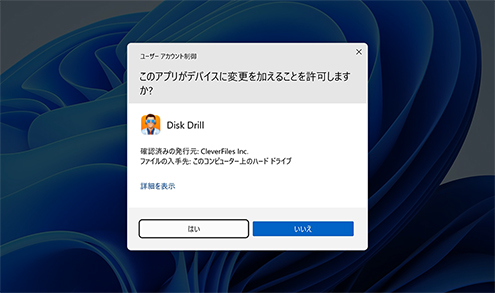
Disk Drillを起動すると、自動的にリカバリー可能なストレージデバイス(およびそのパーティション)の一覧が表示されます。失った写真が保存されていたストレージデバイスを選択し、「紛失データを検索」ボタンをクリックしてください。包括的な結果を得るためには、特定のパーティションだけでなく、ドライブ全体をスキャンするのが最適です。
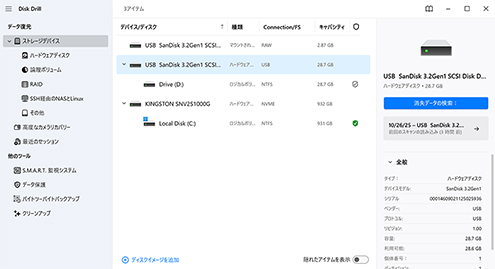
Disk Drillはスキャンの進行状況を知らせ、さまざまなファイルカテゴリで見つかったファイルの正確な数を表示します。必要に応じてスキャンを一時停止や再開することができ、スキャンをバックグラウンドで続行しながら結果を確認することも、またはスキャンが完了するのを待ってから復元したい写真を選択することもできます。
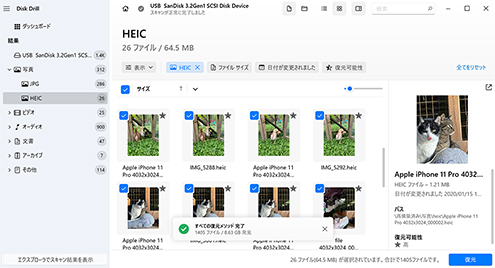
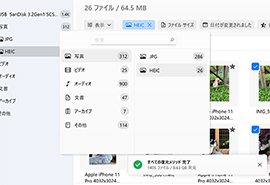
より効率的な復元のために、Disk Drillの左ペインで「画像」フィルターを選択してください。これによりスキャン結果が復元可能な画像のみに絞り込まれ、不要なファイルタイプを排除して時間を節約できます。
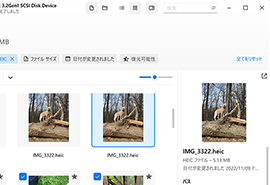
個々の画像を選択して、Disk Drill 内で直接プレビューすることができます。これにより、復元しようとしている写真が正しいかを確認し、復元を実行する前にそれらの状態を正確に確認できます。また、ツリー表示とアイコン表示を切り替えて、見つかったすべての写真をより便利にプレビューすることも可能です。
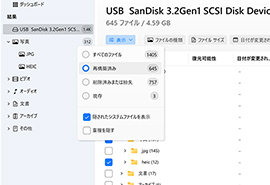
Disk Drillは、復元可能なファイルを「削除済みまたは紛失」、「既存」、「再構築」の3つのフォルダーに分類します。これは、それぞれのファイルがどのように復元されたかによります。復元可能な写真を見逃さないよう、必ずこれらのフォルダーをすべて確認してください。
各画像の横にあるボックスにチェックを入れて写真を選択し、「復元」ボタンをクリックしてください。または、「すべて復元」ボタンをクリックして、一度にすべてを復元することもできます。パソコンや外部ストレージデバイスから適切な保存場所を選択してください。復元した写真を元の保存先に戻さないようにしてください。これは復元中に画像データが上書きされる可能性があるためです。
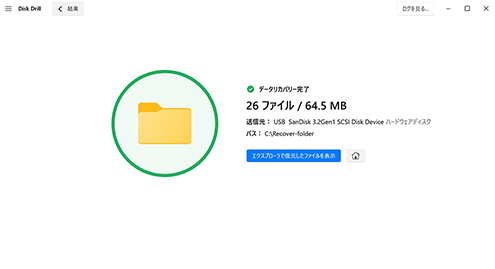
画像復元ソフトを最大限に活用するためのヒントをいくつかご紹介します。これらの提案に従わないと、復元の成功率が下がる可能性があります。
写真に影響を与えるデータ損失がストレージデバイスで発生したことに気づいたら、最も重要なことは直ちにそのディスクの使用を中止することです。デバイスの使用を続けると、ファイルが上書きされたり破損したりして、復元の機会を失うリスクがあります。これは、どのような種類のデータ損失でも取るべき一般的な予防策です。
ストレージデバイスが正常に動作していて、唯一の問題が写真を誤って削除してしまった場合は、リカバリーステージに進むことができます。万全を期すために、Disk Drill のバイトレベルのバックアップ作成機能を利用することを検討してください。これにより、元のデバイスが故障したり問題が発生した場合でも、削除されたファイルを復元することができます。
ストレージデバイスからデータが削除されても、ファイルやフォルダーはディスクから消去されません。それらが占めていたストレージ領域が新しいデータの保存に使われていない限り、復元は可能です。新しいファイルをデバイスに保存すると、削除されたファイルが上書きされ、写真復元ソフトウェアでも復元できなくなる場合があります。
ストレージデバイスでデフラグメンテーション手順を実行すると、ファイルが実際に移動され、連続したストレージ場所に保存されます。このプロセスはディスクのパフォーマンスを向上させることがありますが、デバイスでデータ復旧を計画している場合には検討すべきではありません。デフラグメンテーションによって、復元したい削除されたファイルが上書きされてしまう可能性があります。失われたファイルを回復するまで、ディスクのデフラグメンテーションは待ってください。
使用するツールの品質は、どの分野においても成功の可能性に影響します。Disk Drill は高品質な画像復元ソフトウェアで、コンピュータの知識がどれほどあっても、ユーザーが迅速かつ効果的に失われた写真や削除した写真を復元することを簡単にします。このアプリは直感的なインターフェースと高度なスキャン技術を駆使し、失われた写真を確実に復元します。
データ損失が発生する前にDisk DrillのRecovery Vault機能を有効化することで、将来のデータ復元の可能性を大幅に高めることができます。Recovery Vaultは削除されたファイルのメタデータを記録し、復元をより迅速かつ確実に行えるようにします。この機能は無料のデータ保護機能で、バックグラウンドで動作し、システムパフォーマンスに影響を与えません。
利用可能なさまざまなオプションがある中で、最適な画像復元ツールを選ぶのは難しい場合があります。私たちは、いくつかの人気の写真復元ソリューションの機能や性能を比較できるチャートを作成しました。このチャートは、さまざまなフォーマットの画像を最も効果的かつユーザーフレンドリーな方法で復元できる最適な写真復元ソフトウェアを選ぶ際の助けとなることを目的としています。間違ったツールを選ぶと、データ復旧作業がフ frustr させられることもあります。
|
Disk Drill |
Stellar |
 Recuva |
 Photorec |
Easeus |
|
|
.heic (Apple) |
✔ |
✘ |
✘ |
部分的なサポート |
部分的なサポート |
|
.raw (Kodak, Leica, Panasonic または他のカメラ)
|
✔ |
✘ |
✘ |
部分的なサポート |
部分的なサポート |
|
.tif (Canon, Hasselblad, Kodak, Nikon, Phase One) |
✔ |
✘ |
✘ |
✘ |
部分的なサポート |
|
.jpg (任意の携帯電話またはカメラ)
|
✔ |
✔ |
✔ |
✔ |
✔ |
|
.dng (任意の携帯電話またはカメラ)
|
✔ |
✘ |
部分的なサポート |
部分的なサポート |
部分的なサポート |
|
.cr2 (Canon, Sigma, Tamron, Tokina, Zeiss) |
✔ |
部分的なサポート |
部分的なサポート |
部分的なサポート |
✔ |
|
.nef (Nikon, Tamron, Zeiss) |
✔ |
部分的なサポート |
部分的なサポート |
✔ |
✔ |
|
.arw (さまざまなレンズを使ったソニー: laowa, Samyang, Sigma, Tamron, Voigtlander, Zeiss)
|
✔ |
部分的なサポート |
✘ |
部分的なサポート |
✔ |
|
.cr3 (Canon) |
✔ |
✘ |
✘ |
✔ |
✔ |
|
.orf (Olympus) |
✔ |
部分的なサポート |
✘ |
✔ |
✔ |
すべてのデータ復旧ツールが写真の復元において同じレベルのパフォーマンスを発揮できるわけではありません。上記の各データ復旧アプリケーションを確認し、それぞれについての私たちの評価を以下にまとめました。
続きを読むテストシナリオ: ファイルがフォーマット済みのNTFSボリュームにコピーされ、その後削除されました。ボリュームのMFTも削除され、ボリュームが破損しました。その後、回復を試みる前にボリュームをexFATファイルシステムで再フォーマットしました。これらの手順の目的は、ディープスキャンがファイルシグネチャに基づいて削除されたデータを検出し再構築できるかをテストすることでした。
ファイルシステムはその領域を利用可能としてマークするだけで、実際の写真データは通常まだ存在しており、復元可能です。もし内部ドライブから削除した場合、それはまだごみ箱(Windows)またはゴミ箱(Mac)に残っている可能性があります。
Windowsでフルフォーマット方法を使用して上書きされていない、またはフォーマット後に新しいデータで埋められていないフォーマット済みのストレージデバイスには、元の写真がすべて残っているはずであり、Disk Drillのような写真復元ソフトウェアでそれらを取り戻すことができます。
写真が破損する可能性は、保存されているドライブやメモリーカードの損傷の程度によって異なります。そのため、問題のあるデバイスへの負荷を最小限に抑え、そのコピーで作業することが重要です。
WindowsやMacがカメラ、電話、またはメモリーカードにアクセスできない場合でも、写真が必ずしも失われているわけではありません。デバイスがOSで読み取れないファイルシステムを使用している可能性がありますが、Disk Drillのような画像復元ソフトウェアなら対応できます。
Disk Drill は失われたパーティションを認識し、それらに含まれるすべてのデータを復元するほどインテリジェントです。
これは考えられる中で最悪の写真損失シナリオです。残念ながら、写真復元ソフトを使って解決できる可能性は低いでしょう。
復元プロセスの間、常に情報を提供するために、Disk Drillはそれぞれの写真の復元可能性を見積もり、直感的なカラーマークで表示します:
高い復元可能性は塗りつぶされた星で示されます;
普通の復元可能性は半分塗りつぶされた星で示されます;
低い復元可能性は塗りつぶしのない(白い)星で示されます;
復元可能性が不明な場合は疑問符マークが使用されます。
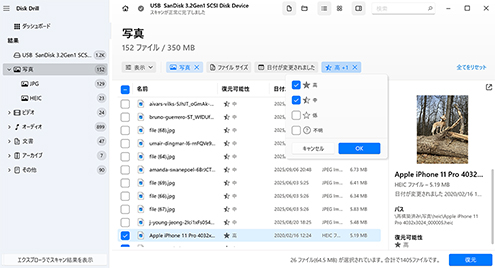
優れたプログラムであるDisk Drillのようなツールがあっても、写真を失うことは避けた方が良いです。以下に、写真の紛失を防ぐためのヒントを紹介します。
貴重な画像が永久に削除されてしまうのを防ぐ最も効果的な方法は、定期的にバックアップを取ることです。これには、Disk Drillのバイトレベルバックアップ機能など、さまざまな方法を利用できます。Recovery Vaultは、重要なファイルやフォルダを誤って削除してしまうのを防ぐために指定できる無料のデータ保護機能です。これらのアイテムは、ゴミ箱から削除されてしまっても、ユーザーが指定した期間保存され続けます。
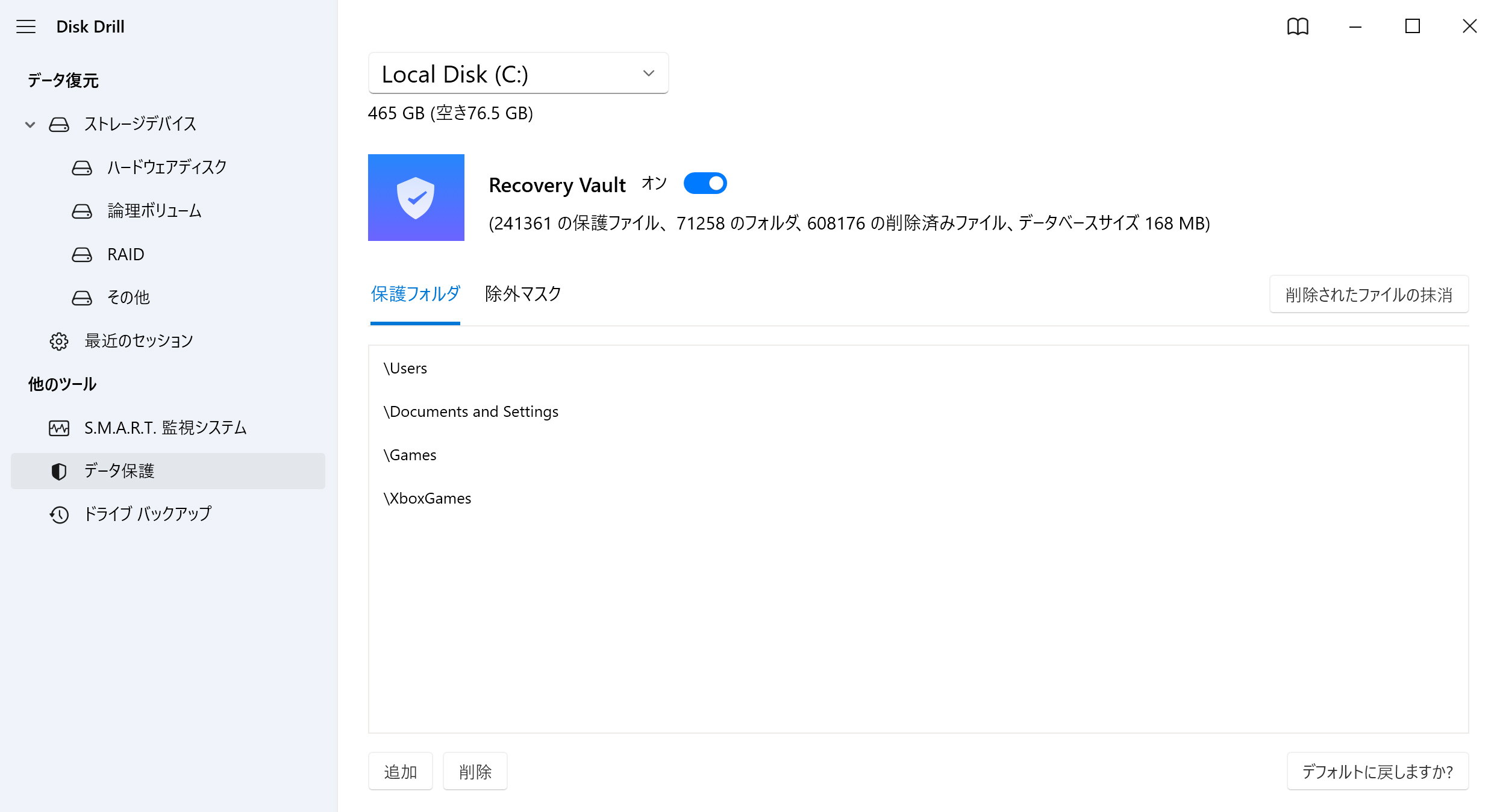
誤ってパーテーションを削除した上に、クイックフォーマットまでしてしまい途方に暮れていました際に、ダメもとで、十数種類のフリーソフト・試用ソフトを試した所、再現性が図抜けて良かったこのソフトをDL購入しました。 従来ソフトで有りがちな、フォルダー名・ファイル名が謎の記号にもwならず、WIN10上で656GBのデータをほぼ完璧な状態で復元出来ました。 星が4個なのは、お値段が少し張るからです。
メモ:データ復旧最強ランキング1位 disk drill 理由:消失したパーティションも見つけてくれる確率がかなり高いので
Disk Drill チームによる
削除された写真が保存されていたデバイスとは別のデバイスに、Disk Drillのような画像復元ソフトをインストールしてください。ソフトウェアを使用してストレージデバイスをスキャンします。ファイルが上書きされていなければ、復元できるはずです。もし復元ソフトで見つからなければ、ゴミ箱やクラウド、手動で作成したバックアップ、そしてメールクライアントやインスタントメッセージアプリ(もし他の人と写真を共有した記憶がある場合)も確認してください。
現代のデジタル環境において、写真の復元とは、SDカード、USBドライブ、またはハードディスクなどの記憶装置から削除されたり失われたりした画像ファイルを復元するプロセスです。ほとんどの場合、このプロセスは特殊な写真復元ソフトウェアの助けを借りて行われ、多くの異なる画像ファイル形式を自動的に認識し、復元可能にします(Disk Drillの場合のように、事前にプレビューを表示することもできます)。
それはあなたの優先事項によります。多くのWindowsユーザーにとって、Disk Drillは最高の写真復元ソフトウェアです。なぜなら、Windows版では最大100MBの画像データを無料で復元できるからです。それだけで重要な写真を取り戻すのに十分ですし、時にはすべてのセットを復元できることもあります。Macユーザーの場合はやや不利で、Disk DrillのMac版無料バージョンでは復元可能な写真のプレビューしか行えません。そのため、完全に無料ですがテキストベースのユーザーインターフェースに制限されているPhotoRecも検討すべきです。また、すべての主要なオペレーティングシステムで動作するR-Studioもありますが、有料でない限り、1024KBを超える画像は復元できません。
まずはゴミ箱やTrashを確認してください。削除した写真は完全に削除される前にそこに保存されていることがよくあります(SDカードなどの外部デバイスから写真を削除した場合は、最初にそれをコンピュータに接続してください)。また、有効になっているバックアップ(ファイル履歴やTime Machineなど)もチェックしてください。これらの回復オプションで解決しない場合は、Disk Drillのような無料の写真復元ソフトウェアを使ってコンピューターをスキャンしてください。
その古さにもかかわらず、Windows 10には、完全に削除された写真を復元するために使用できる2つのデータ損失防止機能が含まれています。1つ目は「ファイル履歴」で、コントロールパネルからアクセスできます。また、「OneDrive」もあり、OneDriveフォルダーにあるファイルをクラウドにバックアップします。さらに、Windows 10に対応したサードパーティの写真復元ソフトウェア(Disk Drillなど)を利用することもできます。
ソフトウェアがない場合、利用できる選択肢は既存のバックアップに依存します。Windowsでは、ファイル履歴機能を確認してください。Macでは、有効になっていればTime Machineを使用します。OneDrive、Googleフォト、iCloudなどのクラウドバックアップサービスにコピーが残っている場合もあります。最後に、これらの写真をどこかで共有またはコピーした覚えがないか考えてみてください(メールの添付ファイル、SNSへのアップロード、WhatsAppやMessengerなどのメッセージアプリを確認してください)。
Windowsでは、USBドライブから削除されたファイルはごみ箱を経由せずに完全に削除されるため、Disk Drillのような写真復元ソフトウェアを使ってのみ復元することができます。Macでは、各USBフラッシュドライブが独自のゴミ箱フォルダを持っており、USBフラッシュドライブをMacに接続してドックの標準的なゴミ箱アイコンをクリックすることでアクセスできます。
はい、CRW CR2 CR3(Canon)、ARW、SRF、SR2(Sony)、NEF NRW(Nikon)などのRAWイメージファイルは、それらをサポートする任意のデータ復旧ソフトウェアを使用して復元できます。Disk Drillは、使いやすいユーザーインターフェイスとプレビュー機能があるため、良い選択肢です。
Disk Drillの結果にある「Reconstructed」フォルダを確認してください。ここにはディープスキャンで復元されたファイルが含まれています。このフォルダ内のファイルは、file0001.jpgのように番号付きで表示されたり、メタデータから取得した名前が付けられていることがあります。フォルダ内にたくさんのアイテムがある場合は、Disk Drillでアイコン表示に切り替えて、すべての画像のサムネイルプレビューを確認するのが最適です。
それは、どの写真復元アプリを選ぶかによります。Disk Drillのような信頼できる写真復元アプリは、スキャン中に読み取り専用モードで動作します(元のストレージデバイスを変更しません)、マルウェアは含まれておらず、プライバシーを危険にさらすこともありませんので、公式ソースからダウンロードした場合は完全に安全です。残念ながら、過去にはサイバー犯罪者が無料(またはクラックされた)復元ソフトウェアに偽装してマルウェアを配布しようと、サードパーティのダウンロードサイトを利用した事例もあるため、写真復元アプリの世界を探求する際には注意が必要です。
システムアップデート後は、まずごみ箱やデフォルトの写真フォルダを確認してください。Windowsの場合は、C:\Windows.old\Users[YourUsername]\Picturesに移動してください。ここにはアップデート前のデータが含まれていることがよくあります。macOSの場合は、可能であればTime Machineを使用してください。iOSやAndroidのアップデート後に失われた写真は、それぞれiCloudやGoogleフォトから復元できる場合があります。これらの標準の復元オプションが役に立たない場合は、各プラットフォーム(Windows、Mac、iOS、Android)をDisk Drillの写真復元アプリでスキャンすることができます。
Disk Drill Photo Recoveryは、ミラーレスカメラ、アクションカメラ、ドローンカメラなどで一般的に使用されるすべての写真、ビデオ、オーディオファイルタイプを含む、合計約400種類のファイル形式を復元できます。
対応ファイル形式:
Windows 11 では、完全に削除された写真を復元するための主なネイティブオプションとして、ファイル履歴バックアップ機能と OneDrive によって作成されたクラウドバックアップの2つがあります。ローカルまたはクラウドのバックアップが存在しない場合は、Disk Drill のようなサードパーティの写真復元ソフトウェアを使用できます。
はい、バックアップがなくても、工場出荷時リセット後に写真を復元することができます。データ損失が発生した場合、最初にすべきことは、写真が保存されていたデバイスの使用を直ちに中止することです。引き続き使用すると、データが上書きされるリスクがあり、復元できなくなってしまいます。
写真を復元するには、データ復元ツールを使用する必要があります。Disk Drillのようなツールは、ドライブをスキャンして復元可能なデータを探し、指定したフォルダーに復元することができます。もちろん、すべてのファイルが100%復元できる保証はありませんが、自分でデータを復元したい場合はこれが最善の方法です。
エクスプローラーの検索機能を使って、写真が隠れている可能性のあるすべてのストレージデバイスで一般的な画像拡張子(*.jpg、*.png、*.raw)を検索してください。より高速かつ徹底的な検索には、voidtoolsのEverythingを試してください。これは、数多くの高度な機能と優れたパフォーマンスを持つ、無料のWindows検索ツールです。標準の検索で何も見つからない場合は、Disk Drillを使用してドライブ内の既存および削除された画像の両方をスキャンしてください。








動作条件
Windows 10-11 (64-bit)/11 (ARM), 50.9 MB
Windows XPおよびVistaでDisk Drill 2.xを使用する
平均ユーザーランク
最新リリース